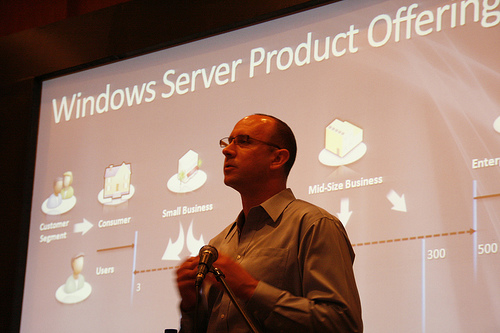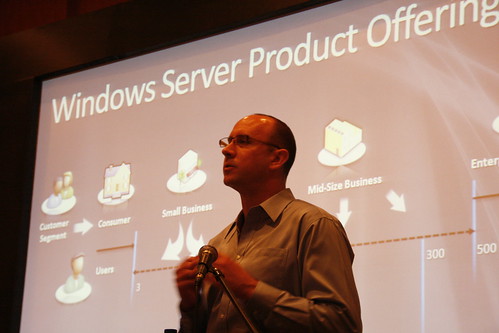
Bill Hilf, GM Server & Tool Microsoft Corp / georgeparrilla
こんにちは、@Mori2ndです。
Windows Server OSに「.NET Framework」をインストールしようとしたら悪戦苦闘してしまいました。「.NET Framework」はSQL Severのインストールにも必須です。
「.NET Framework」をうまくインストールするために調べて実行した方法をご紹介します。
注:この記事はWindows Server 2008以降のサーバーOSが対象です。OSや「.NET Framework」のバージョンは適宜読み替えていただけると幸いです。
Windows Sever OSにSQL Serverをインストールするには、先に「.NET Framework」のインストールが必要
このたびWindows Sever 2008 R2にSQL Server 2008をインストールする機会がありました。
.NET Frameworkは最近のWindowsOSでプログラムを動かすのに何かと必要な仕組みです。
SQL Server 2008を動かすには.NET Framework 3.5が必要ですが、Windows Server 2008 R2には入っているだろうと思い、そのままインストールを進めましたがメッセージがでて途中で中断するはめになりました。
もしかして.NET Framework 3.5を別途インストールしたら大丈夫?と思い.NET Framework 3.5のインストールプログラムを実行してみましたがうまくいきませんでした。。。
「.NET Framework」のインストールにはロール管理ツールを使用する!?
なんだかうまくいかないのでもう一度SQL Server 2008をインストールするところをやり直してみましたが、やっぱり途中で中断するので、メッセージを注意深くみてみました。
インストールするにはロール管理ツールを使用するか、または Microsoft .NET Framework 3.5 SP1 を構成します。
そもそもメッセージの内容がわかりにくいのでこれだけでは対処の方法がわかりません。
「ロール管理ツールを使用する」とか「構成する」とか一体どうすればいいのでしょう?
管理ツールのサーバーマネージャーを利用して「.NET Framework」をインストールする
困ったときは先人の知恵を借りるということでネットで調べてみました。
ポイントは管理ツールのサーバーマネージャーを利用して.NET Framework 3.5をインストールするところにありました。
- 【参考】Windows Server 2008に.NET Frameworkをインストールする | cyberarchitect
- 【参考】.NET Framework のインストール:おじゃあお木:So-netブログ
「.NET Framework」のインストール手順
それでは手順です。
- 管理ツールからサーバーマネージャーを起動します。
- サーバーマネージャーより「機能」を選んで、「機能の追加」をクリックします。
- 機能の一覧が表示されますので、「.NET Framework 3.5.1 の機能」にチェックをいれます。
- チェックをしたら、インストールをクリックしてください。
これで.NET Framework 3.5が利用できるようになります。
途中で「Web サーバー (IIS)」についても必要とでますので、一緒にインストールして利用できるようにしておきましょう。
おわりに
このあとSQL Server 2008のインストールを実行したところすんなりと完了しました。
ちなみにWindows Sever 2008 R2にSQL Server 2008 をインストールした場合、SQL Server 2008 SP1 の適用が必要というメッセージがでましたので、忘れずに実行しておきましょう。
他にもWindows Server OSを導入したときに知っておきたい情報を記事にしています。ぜひ参考にどうぞ。